Công cụ Ellipse (Ellipsr Tool)
Công cụ Ellipse được dùng để vẽ hình tròn hay hình ellipse.
Để vẽ hình ellipse, trên thanh công cụ ta chọn công cụ Ellipse (Ellipse Tool).
Lúc này, con trỏ chuột chuyển thành biểu tượng dấu cộng và bên dưới góc phải có hình ellipse. Nhấp và giữ chuột kéo một đường chéo bất kỳ (lên hoặc xuống) để vẽ hình ellipse (hình 1, 2, 3).
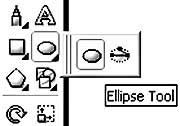 | 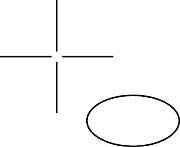 | 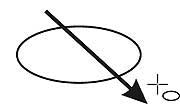 |
Hình 1 | Hình 2 | Hình 3 |
Để vẽ ellipse hướng từ tâm ra, ta nhấn thêm phím Shift khi kéo chuột.
Để vẽ hình tròn, ta nhấn phím Ctrl khi kéo chuột.
Để vẽ hình tròn từ tâm ra, ta nhấn tổ hợp phím Ctrl + Shift khi kéo chuột.
Khi vẽ hình chữ tròn hoặc ellipse xong, thanh thuộc tính sẽ thể hiện những thông số của hình tròn hay ellipse. Ta có thể lựa chọn hay thay đổi những thông số này (hình 4).

Hình 4
Để thay đổi kích thước cho hình tròn hoặc hình ellipse, trên thanh thuộc tính ở ô Object(s) Size nhập kích thước, ta có được một hình tròn hay ellipse mới (hình 5).
Trên thanh thuộc tính của Ellipse Tool ta có thể lựa chọn vẽ những cung (Arc) hay những hình quạt (Pie) khác nhau bằng cách điều chỉnh những thông số ở đây (hình 6).
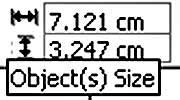 | 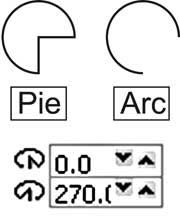 |
Hình 5 | Hình 6 |
Để vẽ hình quạt hay cung, ta chọn Ellipse Tool và nhấp chọn biểu tượng Pie hay Arc trên thanh thuộc tính. Kéo chuột theo đường chéo ta vẽ được hình quạt hay cung (hình 7).
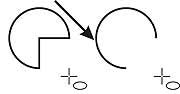 |
Hình 7 |
Hình quạt và cung được mặc định góc tạo ban đầu là 00 và góc cuối là 2700 trong ô Starting anh Ending Angles. Giá trị này có thể thay đổi trong khoảng từ -3600 đến 3600. Khi thay đổi giá trị ở hai ô này thì hình cũng thay đổi theo.
Công cụ 3 Point Ellipse (3 Point Ellipse Tool)
Để chọn công cụ 3 Point Ellipse ta click vào tam giác màu đen góc phải bên dưới công cụ Ellipse Tool và chọn công cụ 3 Point Ellipse Tool (hình 8).
Để vẽ hình ellipse bằng công cụ 3 Point Ellipse Tool ta thực hiện các bước sau: Kéo chuột tạo một đường kính của ellipse. Sau đó thả chuột và rê chuột theo hướng ellipse muốn vẽ. Kết thúc bằng cách nhấp chuột (hình 9).
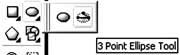 | 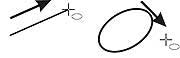 |
Hình 8 | Hình 9 |
Lam Khê
 Công nghệ
Công nghệ  AI
AI  Windows
Windows  iPhone
iPhone  Android
Android  Học IT
Học IT  Download
Download  Tiện ích
Tiện ích  Khoa học
Khoa học  Game
Game  Làng CN
Làng CN  Ứng dụng
Ứng dụng 















 Linux
Linux  Đồng hồ thông minh
Đồng hồ thông minh  macOS
macOS  Chụp ảnh - Quay phim
Chụp ảnh - Quay phim  Thủ thuật SEO
Thủ thuật SEO  Phần cứng
Phần cứng  Kiến thức cơ bản
Kiến thức cơ bản  Lập trình
Lập trình  Dịch vụ công trực tuyến
Dịch vụ công trực tuyến  Dịch vụ nhà mạng
Dịch vụ nhà mạng  Quiz công nghệ
Quiz công nghệ  Microsoft Word 2016
Microsoft Word 2016  Microsoft Word 2013
Microsoft Word 2013  Microsoft Word 2007
Microsoft Word 2007  Microsoft Excel 2019
Microsoft Excel 2019  Microsoft Excel 2016
Microsoft Excel 2016  Microsoft PowerPoint 2019
Microsoft PowerPoint 2019  Google Sheets
Google Sheets  Học Photoshop
Học Photoshop  Lập trình Scratch
Lập trình Scratch  Bootstrap
Bootstrap  Năng suất
Năng suất  Game - Trò chơi
Game - Trò chơi  Hệ thống
Hệ thống  Thiết kế & Đồ họa
Thiết kế & Đồ họa  Internet
Internet  Bảo mật, Antivirus
Bảo mật, Antivirus  Doanh nghiệp
Doanh nghiệp  Ảnh & Video
Ảnh & Video  Giải trí & Âm nhạc
Giải trí & Âm nhạc  Mạng xã hội
Mạng xã hội  Lập trình
Lập trình  Giáo dục - Học tập
Giáo dục - Học tập  Lối sống
Lối sống  Tài chính & Mua sắm
Tài chính & Mua sắm  AI Trí tuệ nhân tạo
AI Trí tuệ nhân tạo  ChatGPT
ChatGPT  Gemini
Gemini  Điện máy
Điện máy  Tivi
Tivi  Tủ lạnh
Tủ lạnh  Điều hòa
Điều hòa  Máy giặt
Máy giặt  Cuộc sống
Cuộc sống  TOP
TOP  Kỹ năng
Kỹ năng  Món ngon mỗi ngày
Món ngon mỗi ngày  Nuôi dạy con
Nuôi dạy con  Mẹo vặt
Mẹo vặt  Phim ảnh, Truyện
Phim ảnh, Truyện  Làm đẹp
Làm đẹp  DIY - Handmade
DIY - Handmade  Du lịch
Du lịch  Quà tặng
Quà tặng  Giải trí
Giải trí  Là gì?
Là gì?  Nhà đẹp
Nhà đẹp  Giáng sinh - Noel
Giáng sinh - Noel  Hướng dẫn
Hướng dẫn  Ô tô, Xe máy
Ô tô, Xe máy  Tấn công mạng
Tấn công mạng  Chuyện công nghệ
Chuyện công nghệ  Công nghệ mới
Công nghệ mới  Trí tuệ Thiên tài
Trí tuệ Thiên tài